Respring แล้วค้างเกิดจากอะไร วันนี้มีคำตอบมาให้ครับ ปัญหานี้เกิดจากการที่เราติดตั้ง Tweaks ที่ไม่สามารถ ” รัน ” หรือ ” ทำงาน” กับเครื่องและเวอร์ชั่นเครื่องของเราได้ มันจึงทำให้เกิดการ ค้าง,แฮ้งค์,เข้า Safemode นั่นเองครับ Trick ดีๆ หากไม่อยากค้างรูปแอปเปิ้ล หรือ คิดหนักทุกครั้งหากต้องกด Respring
วันนี้เรามาหาทางป้องกัน Respring แล้วค้างที่ Apple Logo และมาชมการสังเกตและวิธีการเลือกดาวน์โหลดแอปจาก Cydia ที่ควรรู้กันดีกว่าว่าทำอย่างไร
1.ต้องหัดสังเกตุ
ให้เป็นนิสัยทุกครั้งหลังการติดตั้ง Tweaks ลงไปให้สังเกตุเครื่องว่ามีอาการปกติ หรือไม่ หากมีอาการผิดปกติเช่น เข้า Safe mode ( ก็ไม่ต้องตกใจครับ) ให้ทำการ Remove Tweaks ที่ทำการติดตั้งลงไปก่อนหน้านี้ทันทีเลยครับในหน้าของ Safe mode นั่นแหละ
2. อย่ารีบกด ปุ่ม ” Install “
ให้เรา รอสักครู่ ( ตามความเร็ว internet T__T ) เพื่อดูว่า Tweaks ที่เรากำลังจะลงนั้นมันสามารถใช้งานกับ iOS และอุปกรณ์ที่เราใช้งานอยู่ได้หรือไม่ ผมมีตัวอย่างมาให้ดูเพื่อความกระจ่างมากขึ้นครับยกตัวอย่างของ ” Bigify ”
จากรูปสามารถอธิบายได้ว่า
– ไอคอนรูปสว่านสีเหลืองและตัวหนังสือสีดำบ่งบอกได้ว่าเป็น Free Tweaks ไม่ได้เป็น Tweaks เถื่อน หรือ แคร็กมา (แนะนำให้ติดตั้งสำหรับมือใหม่ครับหากเทพแล้วเลือก Source เถื่อนได้ 5555 เพราะสามารถรับมือกับปัญหาได้ครับ)
– จะเห็นได้ว่ามีปุ่มให้ ” install ” ด้านบนขวา และมีข้อความด้านล่างว่า ” Requires iOS 4.0 or higher “ หมายถึงว่าสามารถใช้งานได้ตั้งแต่ iOS 4.0 ขี้นไป แต่ผมไม่แนะนำให้ติดตั้งครับ เพราะ อาจจะเกิดปัญหาค้างได้เนื่องจาก Tweaks ไม่มีคำว่า Compatible with iOS 6 หรือ 6.1 นั่นหมายถึงอาจจะไม่รองรับการทำงานบน 6.1
– ไอคอนรูปสว่านสีเหลืองและตัวหนังสือสีฟ้าบ่งบอกได้ว่าเป็น Paid Tweaks แต่เมื่อเข้าไปดูกลับมีข้อความขึ้นว่า Recheck แทน คำว่า install เนื่องจาก Tweak นี้ยังไม่รองรับ iOS 6.1 นั่นเอง และ นี่เป็นข้อดีของ Tweaks แท้ นั่นเอง :p
– ไอคอนที่เป็นรูปประแจสีฟ้าเป็น Tweaks ที่ได้มาจากการ Add Source ที่รวม Tweaks ที่ผ่านการแคร็กแล้วเมื่อเข้าไปดูปรกฏว่ามีปุ่มให้ install เพราะฉะนั้นหากต้องการติดตั้ง Tweaks ที่เป็นตัวแคร็ก ควร รอ หลังจาก ตัวจริงนั้นปล่อยออกมาซักพักครับ
3. ต้องอ่าน tweak
ที่เราจะลงก่อน (ไม่ต้องห่วงสำหรับคนที่ ภาษาอังกฤษไม่แข็งแรง) ให้สังเกตุคำดังต่อไปนี้ครับ
– หาคำว่า compatible , compatibility, Fully Supports ความหมายของมันก็คือ สามารถใช้ได้,เหมาะสมกับเครื่องเรา
– เลือก Tweaks จาก Source หลักๆ เท่านั้น (ไม่จำเป็นต้องซื้อครับ แค่ดูว่า Tweaks ที่เราต้องการนั้นอัพเดทให้เหมาะสมกับเวอร์ชั่นของเครื่องเราหรือไม่) แต่ก็แนะนำให้โหลดของแท้แล้วกันนะครับเพราะคนที่พัฒนาจะได้มีกำลังใจพัฒนา Tweaks เจ๋งๆออกมาให้เราได้ลิ้มลองกันอีก ;p ตัวอย่าง เช่น จาก BigBoss,ModMyi,ZodTTD & MacCiti เป็นต้น
4. ดูสีที่ตัวอักษร
โดยปรกติแล้ว ชื่อ Tweaks นั้นจะมีสีของตัวอักษรอยู่ 2 สีครับ คือ สีฟ้า,สีดำ
– สีฟ้าหมายถึง Tweak ” เสียเงิน ” แต่บาง Tweaksสามารถทดลองใช้งานได้หากชอบค่อยซื้อหรือ Buy Licence :p
– สีดำหมายถึง Tweak ” ฟรี ”
หนึ่งในหน้าจอผมเองคร๊าบบบ ^^
ยาวไปหน่อยแต่อย่างไรก็ขอบคุณครับที่อ่านมาจนจบและหวังหว่าคงไม่มีใครต้องประสบกับเครื่องค้างจนต้อง รีสโตร์นะครับ :p


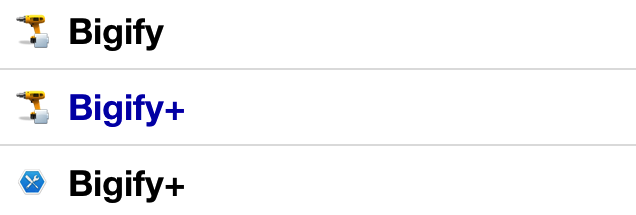
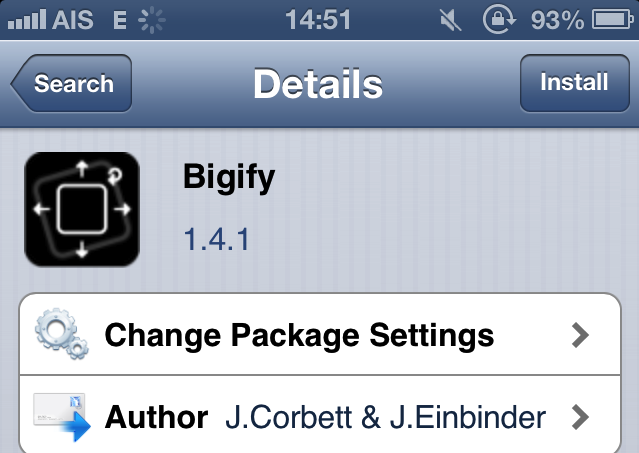
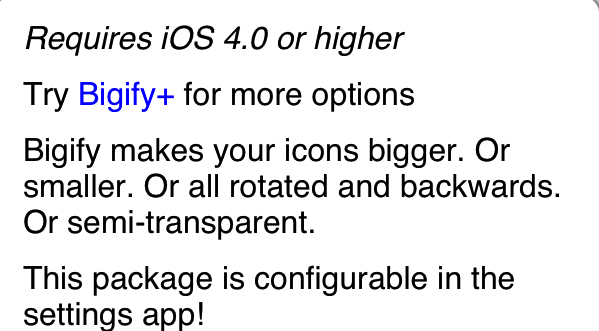
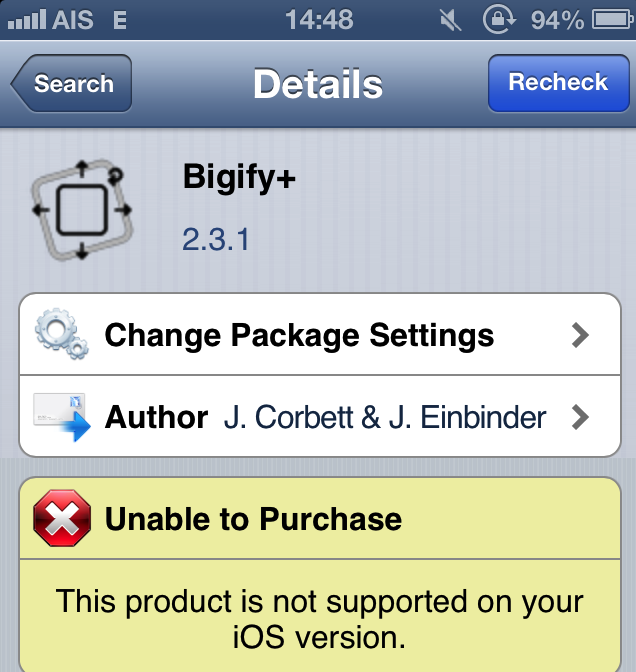
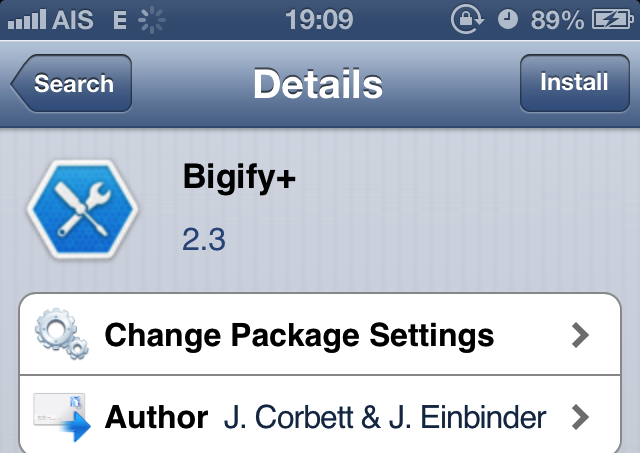
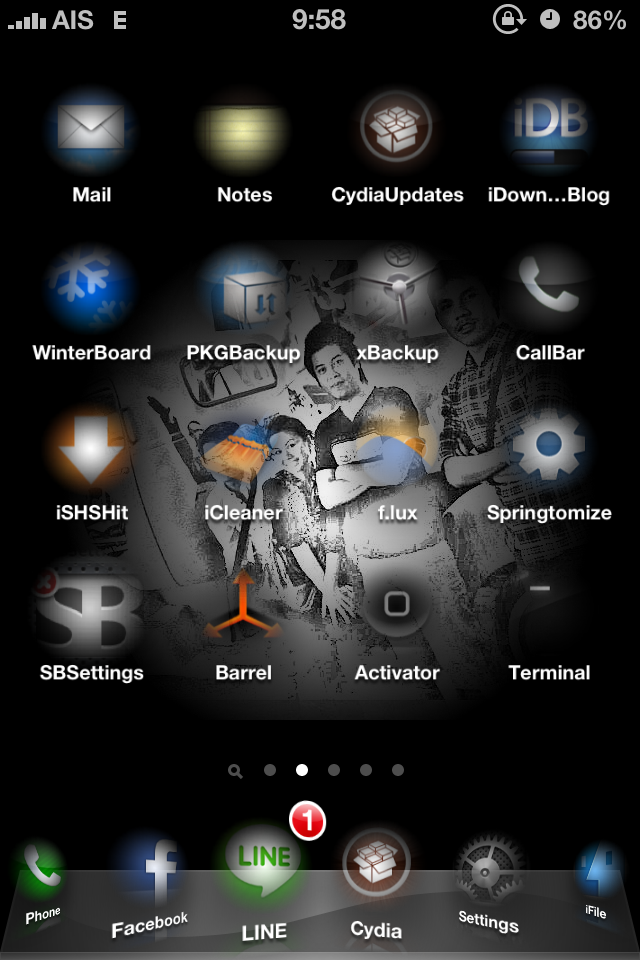
ทีมอะไรอะครับ บอหหน่อย:)
อ่านข้างบนบ้างนะครับ
มันเป็นอย่างนี้นี่เอง ok ขอบคุณครับ
เพิ่มเติมตรงหัวข้อ -ไอคอนที่เป็นรูปประแจสีฟ้าเป็น Tweaks ที่ได้มาจากการ Add Source // จะเป็น Icon จะเป็นของซอสนั้นๆครับ อย่างของ insanelyi ก็จะอีกรูปนึง
อยากได้หน้าจอแบบนี้บ้างใช้ธีมไรคับ..ข้าน้อยขอคาระวะ
เป็นTweak ชื่อว่า ” Masks ” ครับ ;p
เป็น Tweaks ชื่อ Mask ครับ ลองใช้ดูครับ ;p
ขอบคุณสำหรับคำแนะนำดีๆครับ
รบกวนขอชื่อ Theme ด้วยครับ
ขอบคุณครับ
รอ Admin ผ่านไป ผ่านมา
นึกว่า Theme ครับ ที่แท้เป็น Tweak ชื่อ Mask
ขอบคุณครับ